鑫考阅卷系统操作流程
- 格式:doc
- 大小:431.50 KB
- 文档页数:3
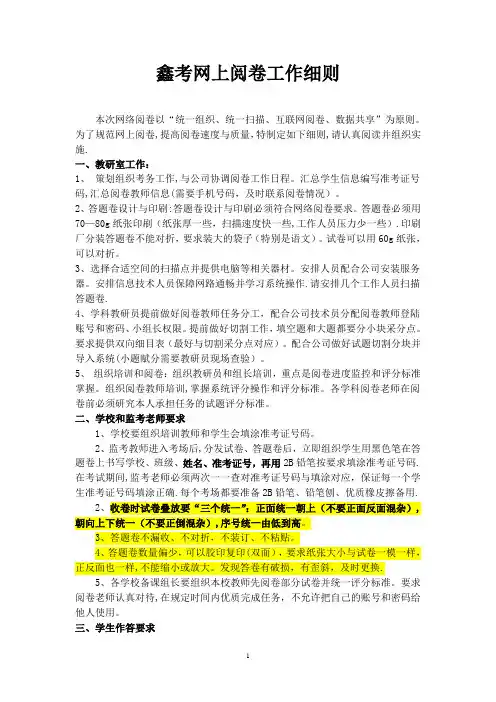
鑫考网上阅卷工作细则本次网络阅卷以“统一组织、统一扫描、互联网阅卷、数据共享”为原则。
为了规范网上阅卷,提高阅卷速度与质量,特制定如下细则,请认真阅读并组织实施.一、教研室工作:1、策划组织考务工作,与公司协调阅卷工作日程。
汇总学生信息编写准考证号码,汇总阅卷教师信息(需要手机号码,及时联系阅卷情况)。
2、答题卷设计与印刷:答题卷设计与印刷必须符合网络阅卷要求。
答题卷必须用70—80g纸张印刷(纸张厚一些,扫描速度快一些,工作人员压力少一些).印刷厂分装答题卷不能对折,要求装大的袋子(特别是语文)。
试卷可以用60g纸张,可以对折。
3、选择合适空间的扫描点并提供电脑等相关器材。
安排人员配合公司安装服务器。
安排信息技术人员保障网路通畅并学习系统操作.请安排几个工作人员扫描答题卷.4、学科教研员提前做好阅卷教师任务分工,配合公司技术员分配阅卷教师登陆账号和密码、小组长权限。
提前做好切割工作,填空题和大题都要分小块采分点。
要求提供双向细目表(最好与切割采分点对应)。
配合公司做好试题切割分块并导入系统(小题赋分需要教研员现场查验)。
5、组织培训和阅卷:组织教研员和组长培训,重点是阅卷进度监控和评分标准掌握。
组织阅卷教师培训,掌握系统评分操作和评分标准。
各学科阅卷老师在阅卷前必须研究本人承担任务的试题评分标准。
二、学校和监考老师要求1、学校要组织培训教师和学生会填涂准考证号码。
2、监考教师进入考场后,分发试卷、答题卷后,立即组织学生用黑色笔在答题卷上书写学校、班级、姓名、准考证号,再用2B铅笔按要求填涂准考证号码.在考试期间,监考老师必须两次一一查对准考证号码与填涂对应,保证每一个学生准考证号码填涂正确.每个考场都要准备2B铅笔、铅笔刨、优质橡皮擦备用.2、收卷时试卷叠放要“三个统一”:正面统一朝上(不要正面反面混杂),朝向上下统一(不要正倒混杂),序号统一由低到高。
3、答题卷不漏收、不对折,不装订、不粘贴。
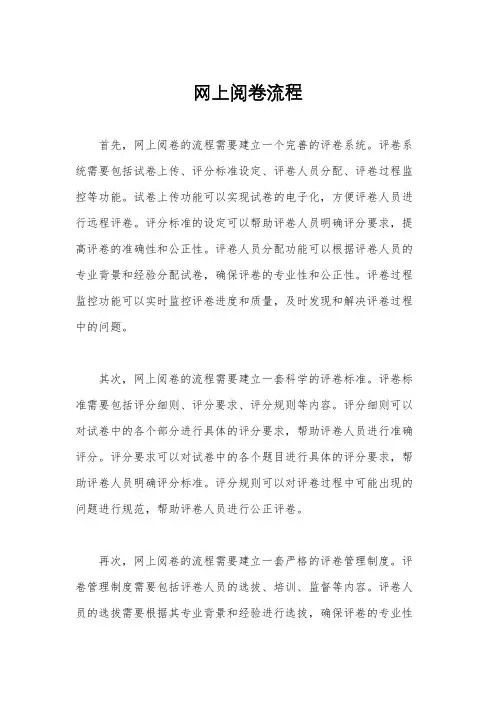
网上阅卷流程首先,网上阅卷的流程需要建立一个完善的评卷系统。
评卷系统需要包括试卷上传、评分标准设定、评卷人员分配、评卷过程监控等功能。
试卷上传功能可以实现试卷的电子化,方便评卷人员进行远程评卷。
评分标准的设定可以帮助评卷人员明确评分要求,提高评卷的准确性和公正性。
评卷人员分配功能可以根据评卷人员的专业背景和经验分配试卷,确保评卷的专业性和公正性。
评卷过程监控功能可以实时监控评卷进度和质量,及时发现和解决评卷过程中的问题。
其次,网上阅卷的流程需要建立一套科学的评卷标准。
评卷标准需要包括评分细则、评分要求、评分规则等内容。
评分细则可以对试卷中的各个部分进行具体的评分要求,帮助评卷人员进行准确评分。
评分要求可以对试卷中的各个题目进行具体的评分要求,帮助评卷人员明确评分标准。
评分规则可以对评卷过程中可能出现的问题进行规范,帮助评卷人员进行公正评卷。
再次,网上阅卷的流程需要建立一套严格的评卷管理制度。
评卷管理制度需要包括评卷人员的选拔、培训、监督等内容。
评卷人员的选拔需要根据其专业背景和经验进行选拔,确保评卷的专业性和公正性。
评卷人员的培训需要对其进行专业知识和评卷技能的培训,提高评卷的准确性和公正性。
评卷人员的监督需要对其进行评卷过程的监督和考核,确保评卷的质量和公正性。
最后,网上阅卷的流程需要建立一套完善的数据安全保障机制。
数据安全保障机制需要包括试卷数据的加密、评卷数据的备份、评卷数据的存储等内容。
试卷数据的加密可以保障试卷数据的安全,防止试卷数据泄露。
评卷数据的备份可以保障评卷数据的完整性,防止评卷数据丢失。
评卷数据的存储可以保障评卷数据的长期保存,方便后续的审查和查询。
综上所述,网上阅卷的流程需要建立一个完善的评卷系统,建立一套科学的评卷标准,建立一套严格的评卷管理制度,建立一套完善的数据安全保障机制。
只有这样,网上阅卷的流程才能更加高效、便捷地进行评卷工作,提高评卷的准确性和公正性。
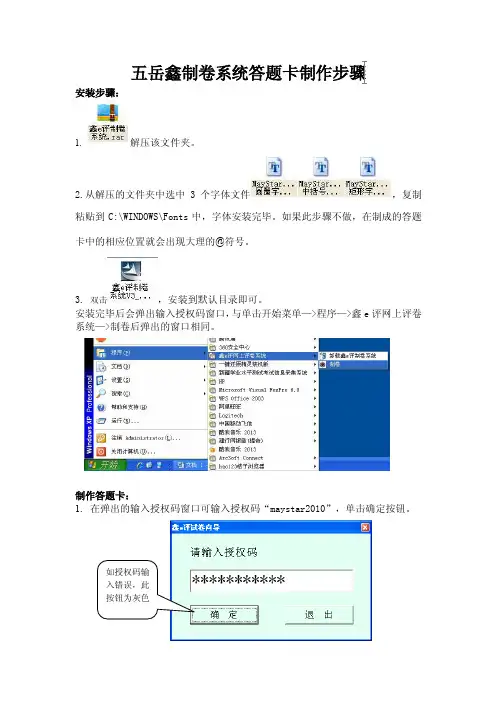
安装步骤: 1. 解压该文件夹。
2.从解压的文件夹中选中3个字体文件,复制粘贴到C:\WINDOWS\Fonts 中,字体安装完毕。
如果此步骤不做,在制成的答题卡中的相应位置就会出现大理的@符号。
3. 双击,安装到默认目录即可。
安装完毕后会弹出输入授权码窗口,与单击开始菜单—>程序—>鑫e评网上评卷系统—>制卷后弹出的窗口相同。
制作答题卡:1. 在弹出的输入授权码窗口可输入授权码“maystar2010”,单击确定按钮。
2.在打开的文档1的菜单中,最后一项为,其他与普通WORD文档相同。
3.单击五岳鑫制卷向导,在菜单中单击整卷向导。
4.在弹出的卷面总体设置中,首先选择相应科目,试卷大小选择为B4,其他选择默认值,(即试卷方向:横向,试卷样式:两栏,涂点形状:中括号[])然后单击确定。
5. 在弹出的对话框中,首先在“请输入试卷标题”框中输入考试名目(如图示),其次在准考证号设置中设置准考证号类型不变为“涂点”,准考证号位数选为“6位”,单击后面的向下三角,在弹出的列表中向下拖动滚动条选择6位。
(默认为8位)单击确定按钮后系统自动生成试卷头。
并自动弹出客观题提示信息,再次单击确定按钮即可。
5.单击确定后弹出选择题生成对话框,首先设置选择题总数,除英语科目外,其他各科都只在第一组设置中进行设置。
填好选择题总数后单击“生成”按钮即可。
英语科目需在输入总数后,根据备选答案数不同将选择题进行分组,因为只有三组设置,所以可将三选题和四选题合并为四选题统一操作。
单击“生成”按钮后系统自动生成选择题涂点。
并随即弹出主观题输入提示信息,此时单击“确定”按钮,系统需要几秒钟对主观题进行域划分。
6. 区域划分完成后弹出监制单位名称,此时单击“取消”即可。
(此处与其他对话框不同,请特别注意)7. 此时整个试卷区域划分完成,但还需给每道大题划分位置。
所以需要再次单击菜单栏中的五岳鑫制卷向导中的添加大题。
特别要注意的是,区域划分完成后所划分的区域,在打印时是灰色的,所以需要添加大题来覆盖这些灰色区域。
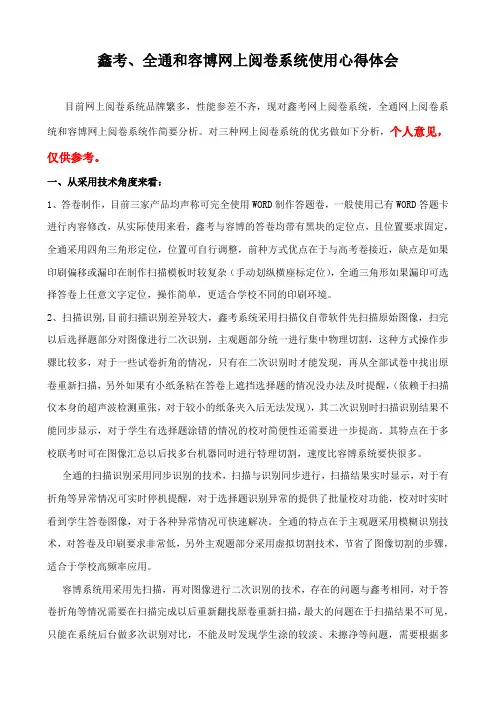
鑫考、全通和容博网上阅卷系统使用心得体会目前网上阅卷系统品牌繁多,性能参差不齐,现对鑫考网上阅卷系统,全通网上阅卷系统和容博网上阅卷系统作简要分析。
对三种网上阅卷系统的优劣做如下分析,个人意见,仅供参考。
一、从采用技术角度来看:1、答卷制作,目前三家产品均声称可完全使用WORD制作答题卷,一般使用已有WORD答题卡进行内容修改,从实际使用来看,鑫考与容博的答卷均带有黑块的定位点,且位置要求固定,全通采用四角三角形定位,位置可自行调整,前种方式优点在于与高考卷接近,缺点是如果印刷偏移或漏印在制作扫描模板时较复杂(手动划纵横座标定位),全通三角形如果漏印可选择答卷上任意文字定位,操作简单,更适合学校不同的印刷环境。
2、扫描识别,目前扫描识别差异较大,鑫考系统采用扫描仪自带软件先扫描原始图像,扫完以后选择题部分对图像进行二次识别,主观题部分统一进行集中物理切割,这种方式操作步骤比较多,对于一些试卷折角的情况,只有在二次识别时才能发现,再从全部试卷中找出原卷重新扫描,另外如果有小纸条粘在答卷上遮挡选择题的情况没办法及时提醒,(依赖于扫描仪本身的超声波检测重张,对于较小的纸条夹入后无法发现),其二次识别时扫描识别结果不能同步显示,对于学生有选择题涂错的情况的校对简便性还需要进一步提高。
其特点在于多校联考时可在图像汇总以后找多台机器同时进行特理切割,速度比容博系统要快很多。
全通的扫描识别采用同步识别的技术,扫描与识别同步进行,扫描结果实时显示,对于有折角等异常情况可实时停机提醒,对于选择题识别异常的提供了批量校对功能,校对时实时看到学生答卷图像,对于各种异常情况可快速解决。
全通的特点在于主观题采用模糊识别技术,对答卷及印刷要求非常低,另外主观题部分采用虚拟切割技术,节省了图像切割的步骤,适合于学校高频率应用。
容博系统用采用先扫描,再对图像进行二次识别的技术,存在的问题与鑫考相同,对于答卷折角等情况需要在扫描完成以后重新翻找原卷重新扫描,最大的问题在于扫描结果不可见,只能在系统后台做多次识别对比,不能及时发现学生涂的较淡、未擦净等问题,需要根据多次系统自动识别的可信程度进行逐个检查,对于大型考试工作量会比较大,也容易出现遗漏。

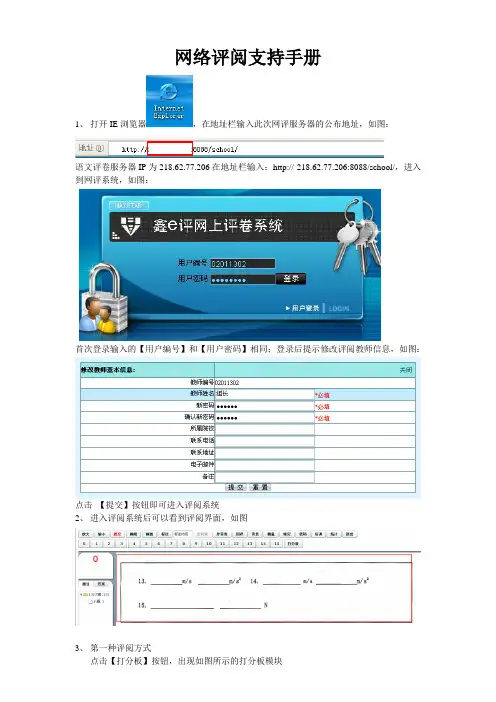
网络评阅支持手册1、打开IE浏览器,在地址栏输入此次网评服务器的公布地址,如图:语文评卷服务器IP为218.62.77.206在地址栏输入:http:// 218.62.77.206:8088/school/,进入到网评系统,如图:首次登录输入的【用户编号】和【用户密码】相同;登录后提示修改评阅教师信息,如图:点击【提交】按钮即可进入评阅系统2、进入评阅系统后可以看到评阅界面,如图3、第一种评阅方式点击【打分板】按钮,出现如图所示的打分板模块单击打分板里的数字,会直接为该题打分并提交,成功提交分数后会自动抽取下一张试卷4、第二种打分方式点击画面上部的【基础分数板】(注意,不是画面右侧的打分板),如图会在分数框内显示当前选择的基础分数,如图蓝色为基础分数,红色为批阅分数(及当题目实际得分);用鼠标每点击一下都会给1分,评分结束后点击【基础分数板】上边的【提交】按钮或者【打分板】下边的【提交】按钮均可提交分数,如图根据图片显示可以看出,当前基础分数为1分,试卷累计给分6次,最终得分6分,此时点击【提交】按钮即可5、第三种打分方式第三种打分方式为键盘打分,可以点击键盘数字键(包括小键盘),确定基础分数后点击回车键将基础分数变更为卷面分数,此时再次点击回车键将提交该试卷。
6、关于小组长权限的使用使用小组长权限登录的教师,在登录成功后会罗列出其所有权限,如图点击【小组长】权限登录会看到当前产生的【异常卷】的份数,如果存在异常卷,要及时点击【进入评卷】按钮进入评阅,如果小组长依然无法评阅该异常试卷,则要联系系统管理员调查原因(注意:批阅异常试卷时需要点击【全卷】按钮查看整张试卷后,才能提交分数)另外,小组长可以点击【科目进度】按钮查阅批阅进度,当【出成绩率】全部显示100%,则代表批阅结束7、注意事项(1)退出时务必点击【退出】按钮退出,不要点击IE浏览器右上角的【x】按钮退出,以免锁定试卷;(2)第二次登录时用户名不变需要输入修改后的密码,如果密码忘记,可以联系现场管理员;(3)画面上部分的功能区可以随意使用,其中【统计】按钮可以查看本组评阅情况(4)【回评】按钮仅可以查看并修改最近批阅的20张试卷,如果想修改这20张以外的试卷,只能通过现场管理员或者科目组长修改;(5)网评页面下方会显示评阅信息,包括已批阅份数和待批阅份数,评阅教师可以根据学校或者教研室平均分配的要求数量批阅试卷,如图长春泰兴数据工程有限公司。
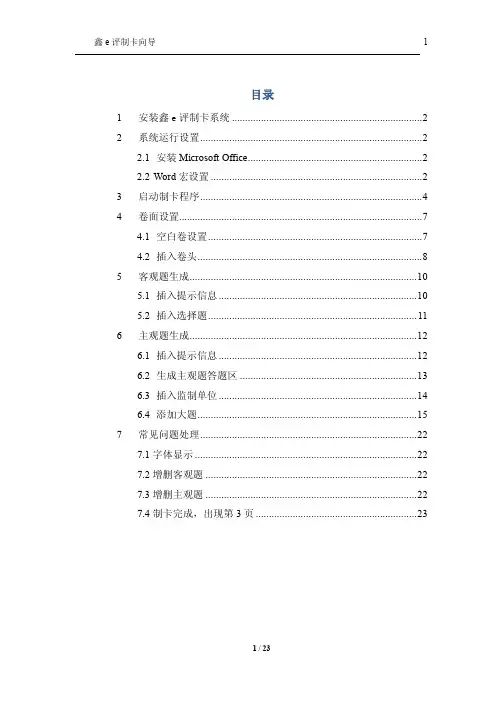
目录1安装鑫e评制卡系统 (2)2系统运行设置 (2)2.1安装Microsoft Office (2)2.2Word宏设置 (2)3启动制卡程序 (4)4卷面设置 (7)4.1空白卷设置 (7)4.2插入卷头 (8)5客观题生成 (10)5.1插入提示信息 (10)5.2插入选择题 (11)6主观题生成 (12)6.1插入提示信息 (12)6.2生成主观题答题区 (13)6.3插入监制单位 (14)6.4添加大题 (15)7常见问题处理 (22)7.1字体显示 (22)7.2增删客观题 (22)7.3增删主观题 (22)7.4制卡完成,出现第3页 (23)1安装鑫e评制卡系统如果已经安装鑫e评网上评卷系统,则可以直接使用其制卷模块,否则请安装制卷系统。
双击,点【下一步】,选择安装路径,需要自定义路径请点【更改】,建议使用默认路径:C:\maystar\school,直接点【下一步】→【安装】→【完成】,重启计算机系统。
2系统运行设置2.1安装Microsoft Office制卡工具是依赖Microsoft Word来实现的,所以要先安装Microsoft Office 软件,制卡工具支持Office 2003和Office 2007,使用默认安装即可。
2.2Word宏设置1)Office 2007版本若安装了Office 2007版本,打开Microsoft Word 2007,点击左上角Office 按钮,在弹出菜单中点【Word选项】,如下图2-1-1所示:图2-1-1弹出Word选项窗口,在左侧菜单栏点【信任中心】,然后点右侧【信任中心设置】如下图2-1-2:图2-1-2弹出信任中心窗口,在左侧菜单栏点【宏设置】,在右侧内容中勾选“信任对VBA工程对象模型的访问”,如下图2-1-3:图2-1-3点【确定】,回到Word 选项窗口,点【确定】。
2)Office 2003版本若安装Office 2003版本,打开Microsoft Word 2003,点【工具】→【选项】,选择“安全性”选项卡,点击【宏安全性】,切换至“可靠发行商”,勾选“信任对于“Visual Basic”的访问”。
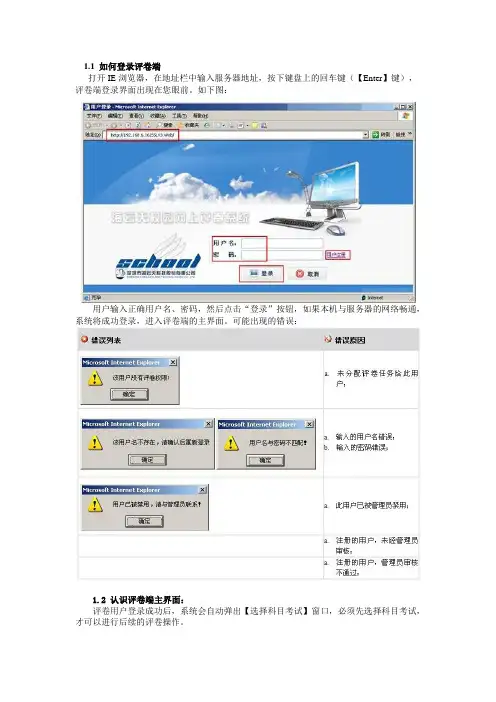
1.1 如何登录评卷端打开IE浏览器,在地址栏中输入服务器地址,按下键盘上的回车键(【Enter】键),评卷端登录界面出现在您眼前。
如下图:用户输入正确用户名、密码,然后点击“登录”按钮,如果本机与服务器的网络畅通,系统将成功登录,进入评卷端的主界面。
可能出现的错误:1.2 认识评卷端主界面:评卷用户登录成功后,系统会自动弹出【选择科目考试】窗口,必须先选择科目考试,才可以进行后续的评卷操作。
系统根据用户选择的考试科目,获取用户对此科目考试的权限,在主界面的菜单栏中显示相应的功能项(下图为评卷组长登录后,评卷端主界面的表现形式)。
1.3修改自己的用户信息、密码1.4重新选择考试科目1.5退出系统2.1普通评卷员怎样评卷中间为图像显示区,用于显示考生的答题图像;下边为图像操作区,可调整图像的大小、位置、前景色、背景色,在图像上做勾叉标记,写评卷,查看标准答案;给分区,用于对考生的答题进行评分,还可重新评阅前n份已评阅的考生答题 (n即回评数,在制作模版时设置,也可在题目管理界面修改)。
2.2如何正常评卷2.3 如何提交问题卷2.4如何回评2.5如何查看全卷如果考生的答题图像超出范围,或考生答错位置,点击【给分区】的【全】按钮弹出【全卷查看】窗口,在此窗口可以查看考生所有题目的答题图像。
2.6 怎样评仲裁卷在评卷端主界面点击【评卷管理】菜单栏下的【评问题卷】菜单项,后续的操作与正常评卷基本一致,区别是:评问题卷时,不可以提交问题卷,不能回评,可以提交纸质卷。
当评卷用户有提交问题卷,且随后对此题的评卷量等于回评数量时,或取不到评卷任务时,才会产生问题卷任务。
2.8怎样评纸质卷1、评卷组长在评卷端,查看进度监控;且自己提交的纸质卷,只能由其他人进行评阅。
在评卷端主界面点击【评卷管理】菜单栏下的【评纸质卷】菜单项,后续的操作与正常评卷基本一致,区别是:评纸质卷时,不可以提交问题卷,不能回评。
当评卷用户有提交纸质卷,且随后对此题的评卷量等于回评数量时,或取不到评卷任务时,才会产生纸质卷任务。
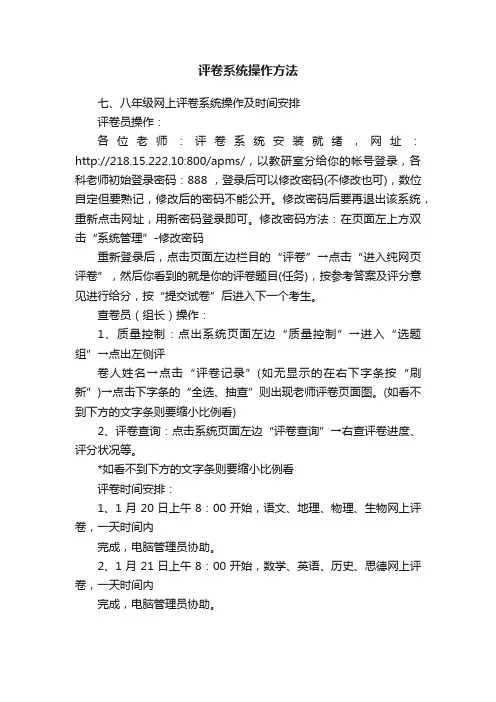
评卷系统操作方法
七、八年级网上评卷系统操作及时间安排
评卷员操作:
各位老师:评卷系统安装就绪,网址:http://218.15.222.10:800/apms/,以教研室分给你的帐号登录,各科老师初始登录密码:888 ,登录后可以修改密码(不修改也可),数位自定但要熟记,修改后的密码不能公开。
修改密码后要再退出该系统,重新点击网址,用新密码登录即可。
修改密码方法:在页面左上方双击“系统管理”-修改密码
重新登录后,点击页面左边栏目的“评卷”→点击“进入纯网页评卷”,然后你看到的就是你的评卷题目(任务),按参考答案及评分意见进行给分,按“提交试卷”后进入下一个考生。
查卷员(组长)操作:
1、质量控制:点出系统页面左边“质量控制”→进入“选题组”→点出左侧评
卷人姓名→点击“评卷记录”(如无显示的在右下字条按“刷新”)→点击下字条的“全选、抽查”则出现老师评卷页面图。
(如看不到下方的文字条则要缩小比例看)
2、评卷查询:点击系统页面左边“评卷查询”→右查评卷进度、评分状况等。
*如看不到下方的文字条则要缩小比例看
评卷时间安排:
1、1月20日上午8:00开始,语文、地理、物理、生物网上评卷,一天时间内
完成,电脑管理员协助。
2、1月21日上午8:00开始,数学、英语、历史、思德网上评卷,一天时间内
完成,电脑管理员协助。
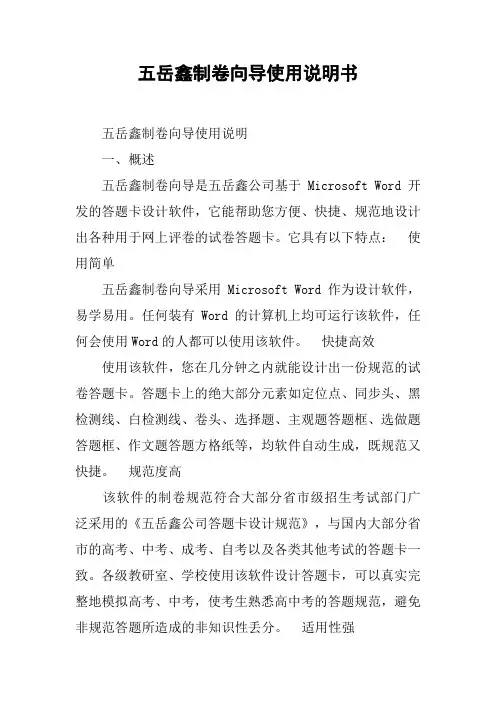
五岳鑫制卷向导使用说明书五岳鑫制卷向导使用说明一、概述五岳鑫制卷向导是五岳鑫公司基于Microsoft Word开发的答题卡设计软件,它能帮助您方便、快捷、规范地设计出各种用于网上评卷的试卷答题卡。
它具有以下特点:使用简单五岳鑫制卷向导采用Microsoft Word作为设计软件,易学易用。
任何装有Word的计算机上均可运行该软件,任何会使用Word的人都可以使用该软件。
快捷高效使用该软件,您在几分钟之内就能设计出一份规范的试卷答题卡。
答题卡上的绝大部分元素如定位点、同步头、黑检测线、白检测线、卷头、选择题、主观题答题框、选做题答题框、作文题答题方格纸等,均软件自动生成,既规范又快捷。
规范度高该软件的制卷规范符合大部分省市级招生考试部门广泛采用的《五岳鑫公司答题卡设计规范》,与国内大部分省市的高考、中考、成考、自考以及各类其他考试的答题卡一致。
各级教研室、学校使用该软件设计答题卡,可以真实完整地模拟高考、中考,使考生熟悉高中考的答题规范,避免非规范答题所造成的非知识性丢分。
适用性强该软件既能制作高中考等正规考试所采用的套红模式答题卡,又能制作黑白模式的答题卡,大大降低了考试成本和印刷要求,特别适合区县级的模式考试,学校期末期中考试等。
除此之外,该软件还能制作多种尺寸的答题卡,大大方便了您的选择。
二、名词解释答题卡信息技术的发展使得网上评卷越来越普及。
网上评卷的必要条件是卷卡分离,其中的“卡”就是我们特指的答题卡。
在答题卡上没有试题,只有每道试题的答题区;考生个人信息和所有答题信息都在答题卡上填写。
网上评卷前,专用设备将答题卡扫描成图片,供计算机识别和网上评卷使用。
图2-1-1 常见答题卡正面图2-1-1 常见答题卡反面答题卡依据印刷模式一般分为套红模式答题卡和黑白模式答题卡。
套红模式答题卡套红模式答题卡红色和黑色套印而成。
红色部分主要为提示信息,在扫描过程中将会被滤除。
黑色部分为答题卡格式信息,考生作答要求用2B铅笔和黑色签字笔填写,这部分信息将会完整地被扫描过程重现。
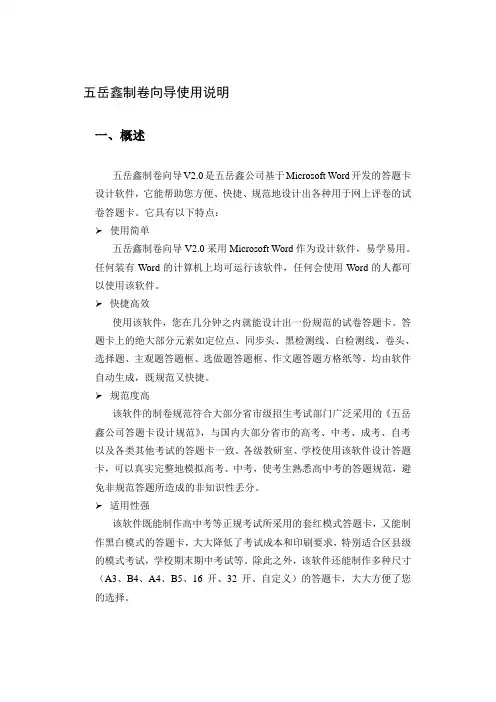
五岳鑫制卷向导使用说明一、概述五岳鑫制卷向导V2.0是五岳鑫公司基于Microsoft Word开发的答题卡设计软件,它能帮助您方便、快捷、规范地设计出各种用于网上评卷的试卷答题卡。
它具有以下特点:使用简单五岳鑫制卷向导V2.0采用Microsoft Word作为设计软件,易学易用。
任何装有Word的计算机上均可运行该软件,任何会使用Word的人都可以使用该软件。
快捷高效使用该软件,您在几分钟之内就能设计出一份规范的试卷答题卡。
答题卡上的绝大部分元素如定位点、同步头、黑检测线、白检测线、卷头、选择题、主观题答题框、选做题答题框、作文题答题方格纸等,均由软件自动生成,既规范又快捷。
规范度高该软件的制卷规范符合大部分省市级招生考试部门广泛采用的《五岳鑫公司答题卡设计规范》,与国内大部分省市的高考、中考、成考、自考以及各类其他考试的答题卡一致。
各级教研室、学校使用该软件设计答题卡,可以真实完整地模拟高考、中考,使考生熟悉高中考的答题规范,避免非规范答题所造成的非知识性丢分。
适用性强该软件既能制作高中考等正规考试所采用的套红模式答题卡,又能制作黑白模式的答题卡,大大降低了考试成本和印刷要求,特别适合区县级的模式考试,学校期末期中考试等。
除此之外,该软件还能制作多种尺寸(A3、B4、A4、B5、16开、32开、自定义)的答题卡,大大方便了您的选择。
二、名词解释2.1答题卡信息技术的发展使得网上评卷越来越普及。
网上评卷的必要条件是卷卡分离,其中的“卡”就是我们特指的答题卡。
在答题卡上没有试题,只有每道试题的答题区;考生个人信息和所有答题信息都在答题卡上填写。
网上评卷前,由专用设备将答题卡扫描成图片,供计算机识别和网上评卷使用。
图2-1-1 常见答题卡正面图2-1-1 常见答题卡反面答题卡依据印刷模式一般分为套红模式答题卡和黑白模式答题卡。
2.2套红模式答题卡套红模式答题卡由红色和黑色套印而成。
红色部分主要为提示信息,在扫描过程中将会被滤除。
阅卷地址:http://172.55.200.18/exam分别输入“用户名”和“密码”,点击“确定”即可登录进个人阅卷页面。
用户名每个老师一个,初始密码统一为:888888。
可以自己修改。
老师登录进来以后的界面。
首页为个人信息,老师可以核对一下教师姓名处显示的是不是自己的姓名。
点击“试题列表”进行阅卷。
给分方式:(1)直接点击绿色的打分板给分。
如果只给一个分,那么直接点击分值即可;如果需要给两个或两个以上的分值,那么需要点击完每个小问的分值之后,再点击“提交”。
(2)点击页面右侧的给分板。
点击提交。
注意:每一问都要需要提交一次。
(3)直接在键盘上输入分值,按回车键。
在左侧的工具栏点击所需工具,便可对试卷进行批注操作;批注使用方法::点击该按钮,图片的自动放大:点击该按钮,图片的自动缩小。
:点击该按钮,试题图片大小自动调整为最适合屏幕的状态。
:点击该按钮,试题图片会自动旋转。
:点击该按钮,可对对试题进行对的标记。
:点击该按钮,可对对试题进行错误的标记。
:点击该按钮,可对对试题进行问题的标记:点击该按钮,可对在试题上添加批注。
:点击该按钮,鼠标变为指针状态。
:点击该按钮,清除所有批注。
:点击该按钮,可参考该题的标准答案。
显示/隐藏绿色的给分板当一个老师阅多个题的时候可以通过页面右上方显示题号的位置,点击向下的下拉菜单,选择要先阅的题。
择一个试卷标志,在阅卷完成后可以批量的导出。
当老师发现刚才阅的卷给错分时,可以点击“试题回评”,点击“最近评阅的倒数第*题”,进行改分。
试题回评界面当老师需要查看自己阅了多少份的时候,可以点击“进度查询”。
个人完成数即自己所阅的份数。
鑫e评网上评卷系统(校园版、区县版)简便的使用操作模式友好的系统操作界面多样的统计分析功能丰富的评卷应用模式全面模拟高考、中考网上评卷模式,提高学生应考能力,避免非知识性失分通过日常测验和考试,对教学质量、学生学习情况进行全面评测,促进教学相长协助教研相关部门实施针对性的测试、分析、评价,构建教育质量监测体系灵活多样的数据“采集”入库,使全面深入、科学地分析考试数据变得简单易行系统简介:鑫e评网上评卷系统是北京五岳鑫公司专为学校、教研室、教育局量身定制、全力打造的网上评卷软硬件系统全新解决方案。
相对以前版本和其它网上评卷系统,鑫e评具有性价比更高、制卷成本更低、界面更直观、操作更简便等特点,更加关注对教师教学质量和学生学习情况的监控和评估,让学校能够在短时间内轻松制卷、高效阅卷、成绩分析和评价,是开展网上阅卷和教学评测的理想选择。
系统特点:1、“全能扫”,兼容常见的纸张类型(支持50g普通纸),我们自主研制的第三代专用智能高速扫描设备ISR2050/ISR6050方便纸张扫描操作,并可以根据扫描纸张情况(厚薄、潮湿度)灵活调整扫描速度,全面适应各种纸张、天气情况。
2、“全能识”,兼容市面常见试卷类型(套红、套蓝、套绿、黑白等)、卷面上的各种条码、OMR、OCR(手写体)等,还可兼容无格式点\定位点识别(传统试卷)。
3、“全能评”,兼容常见的客观题(单选、多选)、主观题、选做题(N选M)、互联网评卷、脱机阅卷(支持在家办公或移动办公)等,支持多评卷模式(1+0,2+1,2+1+1,1+1+1),支持键盘、鼠标、打分板、触摸屏等;4、全向导式操作界面,系统状态和当前操作一目了然,简单易学,便于学校自己使用;5、支持“卷面留痕”识别,即在卷面手写打分后的高速扫描识别方式,在保留传统打分方式(原始试卷便于老师课堂讲评和学生自己纠错)的同时高速“扫描录入”考生的成绩数据并入库进行统计分析,支持8字码、OCR等多种灵活的识别方式;6、系统主要功能都可跨平台使用,最大程度兼容用户计算机操作平台和使用环境,支持教研、教师、学生、各级管理人员等多种角色的随时登录,查看各自关心的数据(如学生通过网络登录后可查看自己的成绩排名、知识点得分、各科试卷的评阅“痕迹”合成图、历次考试指标比较、公布的优秀试卷及标准答案等);7、扫描和卷面问题处理独立操作,这样卷面的问题不会影响扫描速度,卷面问题可以“后台”独立处理,这样并行操作减少中断,提高扫描效率,达到“理想”的高速扫描;8、支持各种粒度(地市、区县、学校、班级、学生、科目、教师、知识点)的数据统计和分析,可灵活配置统计项,并进行灵活多样的统计指标定制,以支持多样化的统计需求;9、模块化、开放式设计,支持过程数据的导入、导出并提供标准的数据访问接口,同时可定制兼容或支持第三方的数据访问接口;10、软硬件完全自主知识产权,系统融合了我们十多年的技术经验积累和多项发明专利,关键技术经过了上千次大中小型考试的验证。
网上阅卷系统用户安装规范一、安装服务器首先安装服务器操作系统WINDOWS 2003 SERVER,(确保有连接数,一般我们连接数设为500)其次安装数据库SQL2000,注意安装时要严格按照公司规定的步骤和选项安装,这得擅自改变安装和设置,同时必须按照安装说明上要求打补丁(补丁三、补丁四,一定要按这个顺序)程序装完,不得有遗漏;(注意设置处理器个数)二、调试网上阅卷程序首先安装我们FTP服务器上提供的最新服务端,同时要扫描点上安装上我们的扫描客户端;在服务器上部署阅卷TOMCAT,同时加载全局变量;再次把汇总客户端安装到服务器或者用户操作端。
重新启动电脑,TOMCAT才能生效。
最后要实际切割几份试卷,测试下,系统是不是一套,能不能兼容,能不能调取试卷。
三、测试学校内部网络环境:使用公司做好的用户数据,测试用户网络环境,首先是图片切割,多校区的要测试不同的校区同时切割并上传图片的效果;其次是阅卷时调取试卷是否流畅;如果需要互联网上阅卷,还要打开对外端口,测试一下远程调取试卷的效果。
四、培训系统管理员和阅卷教师管理员要按照我们系统操作手册逐项培训,主要培训内容为主要培训试卷切割区域划分、客观题答案导入、主观题分数设置、主观题小题设置、老师阅卷权限划分、阅卷老师帐号管理、进度查看、双评设置、答题卡的制作。
阅卷老师按照公司编写的阅卷老师培训规范和话术进行培训,准备阅卷实例,逐项培训分数提交、回评、标记试卷、试卷标注、个人进度查看、双评仲裁。
备注:培训数据见数据光盘。
目录一、服务器安装 (3)1、安装WINDOWS2003 (3)2、安装 Microsoft SQL Server 2000 (9)二:考试前的准备部分 (16)2.1 印刷 (16)2.2考试信息收集: (16)三:公共设置部分 (17)3.1 如何建立相应的文件夹 (17)3.2如何打开阅卷 (17)3.3.基础数据库设置 (19)3.4 建立项目、科目信息 (20)3.5学生老师信息导入(项目人员管理) (22)四、各科设置(重复操作) (26)4.1 标答上主观题的划分 (26)4.2 模板的套制 (27)4.3 主观题设置 (34)4.4 教师权限 (35)4.5 批量扫描(切割) (36)4.6 异常信息处理 (42)4.7、处理漏涂,冒涂 (43)4.8、客观题的导入 (46)五、特殊功能操作方法 (49)5.1评估卡的使用 (49)5.2三角定位与背面无定位点的使用 (51)5.3 选做题使用方法 (51)六、报表导出 (53)七、扫描仪使用 (55)八、条码打印介绍 (58)一、服务器安装1、安装WINDOWS20031.1首先准备好企业版Enterprise Edition2003简体中文标准版安装光盘。
鑫考网上阅卷,依托衡水浓郁的教育氛围和强大的基础教育平台,把图像分割、图像识别、图像压缩、图像数据库检索等顶尖电子技术同传统教育中的考试阅卷有机地结合起来,成功研发出了鑫考网上阅卷、成绩分析、教学评估、数字试卷库、多媒体试卷讲评等系列教学自动办公系统。
它不但满足各级教育局及中小学校网上阅卷的要求,而且也符合各省市高考或中考网上阅卷的需要,因而,它是目前国内应用范围极广,适应能力极强,用户评价极高的计算网上阅卷系统。
鑫考网上阅卷由“无需定位、模糊识别”的扫描识别软件、采用B/S架构设计的主客观题网上评卷系统及成绩统计、分析评价、成绩查询、优秀试卷讲评系统等几大部分构成。
根据不同的应用需要,鑫考网上阅卷已形成了校园版、教育局版等系列产品。
参照传统考试流程,应用鑫考网上阅卷系统的主要工作及步骤如下:1、考试规划与命题与传统纸笔考试相同,鑫考网上阅卷既支持手工,也支持借助计算机完成考试规划与命题工作,与现行高考、中考的操作已经完全接轨。
2、试卷设计及制作利用Word文档即可轻松完成试卷设计工作,答题纸只需可采用60克及以上的普通纸,以打印、复印、速印或胶印等方式完成。
3、考试及答卷回收鑫考网上阅卷对考试中的用笔、填图及答题的要求与现行的高(中)考模式完全相同。
考试后的答卷回收也可依据现行高(中)考的模式。
4、扫描及网上阅卷利用高速扫描仪把考生答卷扫描至系统数据库,且同时自动完成客观题阅卷;评卷教师登录鑫考网上阅卷系统后即可在授权范围内完成评卷工作。
5、成绩统计与分析评卷完成后,系统将按照用户设定的项目、科目、题目(含小题)及统计指标自动完成考试成绩数据的统计及分析报表的生成工作。
鑫考网上阅卷给学校及学生带来的好处:1、确保阅卷质量鑫考网上阅卷系统具有的客观公正性、双评无误差、及登分、加分与统计分析的自动化等功能,为提高考试阅卷与统计分析的质量提供了保证。
网络阅卷操作流程阅卷操作流程示意图具体步骤及操作方法阅卷点网管员操作部分第一步开机:打开阅卷专用计算机,进入WINDOWS系统,关闭“还原卡”功能。
第二步打开IE浏览器:打开桌面上的“Internet Explorer”即IE浏览器,并在IE浏览器的界面正上方的地址栏中键入阅卷网址(高中城域网阅卷网址为:http://10.0.129.60/mark0911;高中公网阅卷网址为:http://120.35.4.25/mark0911),并按下回车键。
如果以上网址无法打开,请访问以下地址(高中城域网阅卷网址为:http://10.0.129.60:8001/mark0911;高中公网阅卷网址为:http://120.35.4.25:8001/mark0911),端口号从8001-8004均可使用。
第三步进入阅卷页面:当屏幕上出现“光大科技POWERMARK网上阅卷系统”的网页时,说明您已经成功登录网络阅卷的服务器了。
第四步打开评卷系统:在该网页正中间位置显示的是“前台评阅系统”,点击“前台评阅系统”框中靠下位置的按钮“进入系统”。
第五步软件安装第一步:此时系统中若没有安装JDK6.0的相关程序,那么屏幕上就会跳转到另一个页面,该页面上显示“下载Java Runtime Environment 6.0 Windows版本, 请按这里”,请点击该链接。
第六步软件安装第二步:此时,网页上会出现一个名为“文件下载—安全警告”的对话框,请点击该对话框中的“运行”按钮。
此时,系统会跳出另一个名为“InternetExplorer—安全警告”的对话框,再次点击此框中的“运行”按钮,系统会再次弹出一个名为“JAVA SE RUNTIME ENVIRONMENT 6 update 1”的对话框,直接点击窗口右下方的“接受”按钮。
这时,系统开始安装JRE6.0程序,请等待程序安装完毕后再操作。
第七步软件安装第三步:当屏幕上出现“安装完成”的对话框时,请点击该对话框正下方的“完成”按钮。
1.IE地址栏中输入:http://19
2.168.1.200回车后出现登陆界面。
如图
2.选择“教师名单”,后可查询教师登录时所用的用户名,如图
3.选择“网上阅卷系统”,在用户名和密码处输入上图中的编号。
密
码统一为123。
如图
4.登录后如下图。
试题选取:按自己所分配的题进行选取。
选取后
单击“开始阅卷”。
5.进入如下图所示页面,在右上侧的“试题列表”里选择试题。
6.阅卷界面左侧小工具介绍:
如果试卷图片过大或过小,可使用“放大镜”工具进行相应的调节;“对号”、“差号”、“半对半错”工具和日常批阅作业的功能一样;“错”工具可指出错别字;“笑脸”工具可指出作文中的一些好句子;“铅笔”工具选择后单击右键可调出给分板;“T”工具可进行文字批注,“橡皮擦”工具可清除所作的标记;“保存”工具可保存当前试卷。
7. 阅卷界面右上侧小工具介绍:
回评:如若给分错误,可重新给分;标记试卷:如果试卷出现混乱、颠倒等问题可使用标记试卷中的“异常试卷”;功能窗口:如果觉得手动给分麻烦可使用功能窗口中的给分板;安全退出:退出系统的时候请点击右上角的“安全退出”按钮,以免造成不必要的麻烦。